
真护眼显示器Benq EW2775ZH全方面评测
1.智慧调光功能优秀,随环境光变化自定调节亮度,保护视力; 2.超分辨率可以对画面更加锐化,提高画面质量; 3.27寸的屏幕大小下,颜色和分辨率满足大部分显示需求。
1.超窄边框方面,如果显示器下方也是超窄边框设计就更佳了;2.内置扬声器声音从正面发出,效果更胜一筹;3.增加1、2个USB接口使用起来更加方便。
文章结构:
前言
开箱
安装+外观屏幕素质
特殊功能(光智慧感应、自动对焦、超分辨率)
音频
总结
随着4K时代的到来,市面上大多数电视机都紧跟上了时代的潮流,将分辨率提升到了4K。而市场比较成熟的显示器产品一直都没有盲目跟进,而是在自己垂直的领域不断改进。
目前家用显示器有两个主流的方向,高色域与高帧率。例如主打99%sRGB的Dell U2417,亦或是165Hz刷新率的华硕玩家国度系列。除此以外各大厂商都往护眼领域发展,Benq就是最早打出护眼系列的显示器品牌之一。那么让我们来看看这次主打智慧调光,智慧护眼的Benq EW2775ZH究竟效果如何!

首先感谢新浪众测的提供的Benq EW2775ZH显示器。Benq厂家直接发货,由于选用了某通快递,导致连续两天都将货物送错地址,最后第三天我多次拨打客服协调才收到货。(╯﹏╰)b


包装正反两面的内容相同,都是该款显示器的型号和功能说明。其中下方几个logo均是本款显示器主打的护眼功能。
包装侧面贴纸为显示器规格参数以及其其他出厂说明。从图中可以看出,该显示器是国家二级能效产品。

显示器外包装没有提手,只有两侧的这个凹槽处可以进行搬运。因此搬运显示器时只能抱着这个30寸左右的大箱子,非常不方便。如果能设计了一个提手,可以轻松搬运。

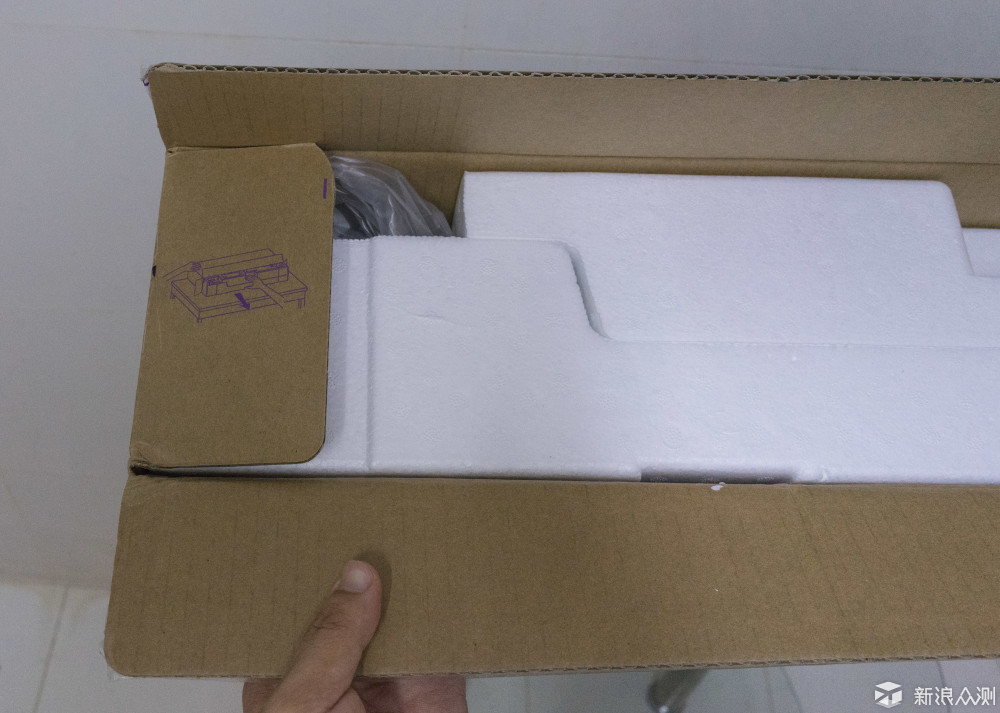
包装封口由Benq原厂胶带包裹。封口旁的包装上,还印有拆卸包装的步骤。打开外包装,侧包装同样有下一步拆卸方法的提示,一步一步引导用户进行拆卸,这点好评!



通过凹槽处拉出泡沫即可。包装分为两层泡沫,上层为配件层;下层为显示器本体,泡沫包裹着产品及配件,保护性很强!

包装清单:显示器本体;电源适配器;连接支架;HDMI线;说明书;保修卡
到此,开箱结束。
安装


显示器背面为金属拉丝设计。显示器最下面一条为塑料材质,内部为按键交互面板。
主要接口集中在背部正面。
接口清单:
HDMI*2;D-SUB;音频输出(3.5mm接口);音频输入;电源。
Benq很良心的搭配了两个HDMI接口,适用于大多数PC、游戏主机或其他显示设备。为了兼容老设备,还设置了一个VGA接口。
音频方面除了标配了一个3.5mm的音频输出接口。由于显示器内置音箱,还配置一个Line in的音频输入接口。视频和音频的基本需求都很好的满足了。

内置的扬声器口同样在背后。除此以外,还配有一个防盗锁口。



电源适配器采用比较常规的“两段式”,通电后适配器还会亮起绿色的指示灯。很遗憾的是,2775的电源适配器并没有做到机身里,而是单独甩出来一个电源适配器。对于27寸的显示来说,将电源内置,并不是一件难事。希望Benq能在后续的产品中有所改进吧。

由于显示器最高分辨率支持到1080p,因此赠送的HDMI线和机身的HDMI接口均为HDMI1.5版本。


显示器支架采用可拆卸安装式设计。分为底座和支架两部分。安装非常容易。支架和底座外层均为金属拉丝设计,底座呈倾斜状,最高高度与1角人民币持平。



底座和支架连接后,将支架按照插槽插入显示器即可。插入后,将背后的螺丝拧紧,显示器即安装完成。


安装显示器的时候有个小插曲,由于支架连接显示器的插槽很近,插了几次后,发现插槽里出现了一个小边。开始以为是把插槽弄坏了,后来一看原来是内槽没有磨平的废塑料。扔掉即可,虚惊一场。显示器背部的螺丝上的凹槽很大,不需要使用改锥就可以拧动。我就是用一把剪子的头拧的,非常方便,整个安装过程不需要借助专业工具,单人即可轻松完成。
安装完成后,直接前后掰动屏幕即可调节屏幕角度。
外观


显示器正面边没有多余的元素,最显眼的就是正下方的BENQ的logo。边框方面,除了最下方一条比较宽外,另外左右上三个方向的边框非常窄。



显示器外形整体优雅大方。虽然底座和支架都是手动安装的,但连接屏幕后从上到下形成一条曲线。外观因人而异,我个人还是比较喜欢的。

与Dell 2417H进行外观对比。


从显示器后部连接电源。通电后,电源适配器的绿灯亮起。
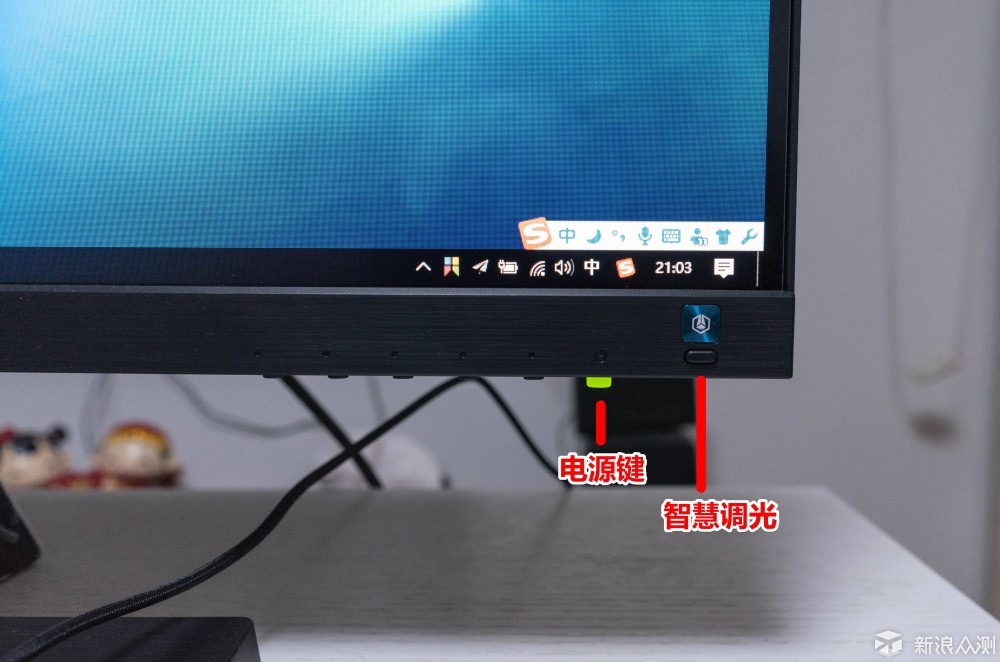
和大多数显示器按键设计一样,2775采用隐藏式按键设计。
电源键和其他按键都不一样,体积比较大,盲摸的话非常容易定位。显示器开启后,会亮起绿色的灯。
最右侧,同时也是面板上唯一一个按键就是智慧调光键,点击后可以选择是否开启自动调光。
小结:
Benq EW2775ZH 安装简单,可单人操作。
外观采用金属拉丝设计,典雅大方。
不足有亮点:显示器下方如果也是超窄边框 及 如果内置电源便是完美了~
自身素质
采用显示器检测工具,分别用纯色进行测试。

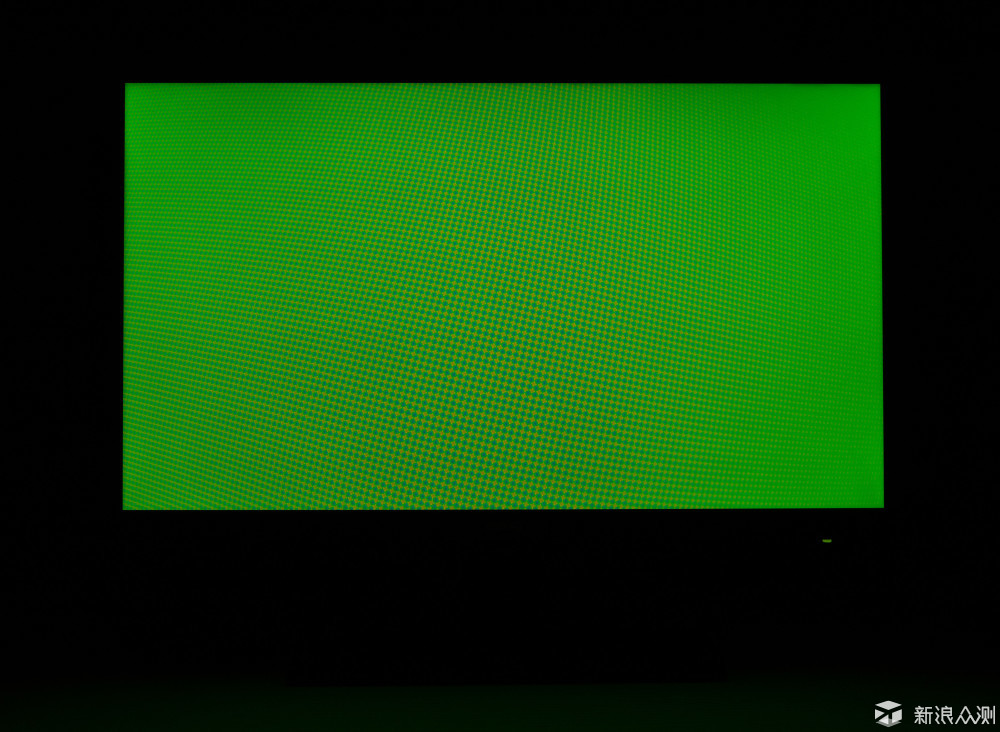

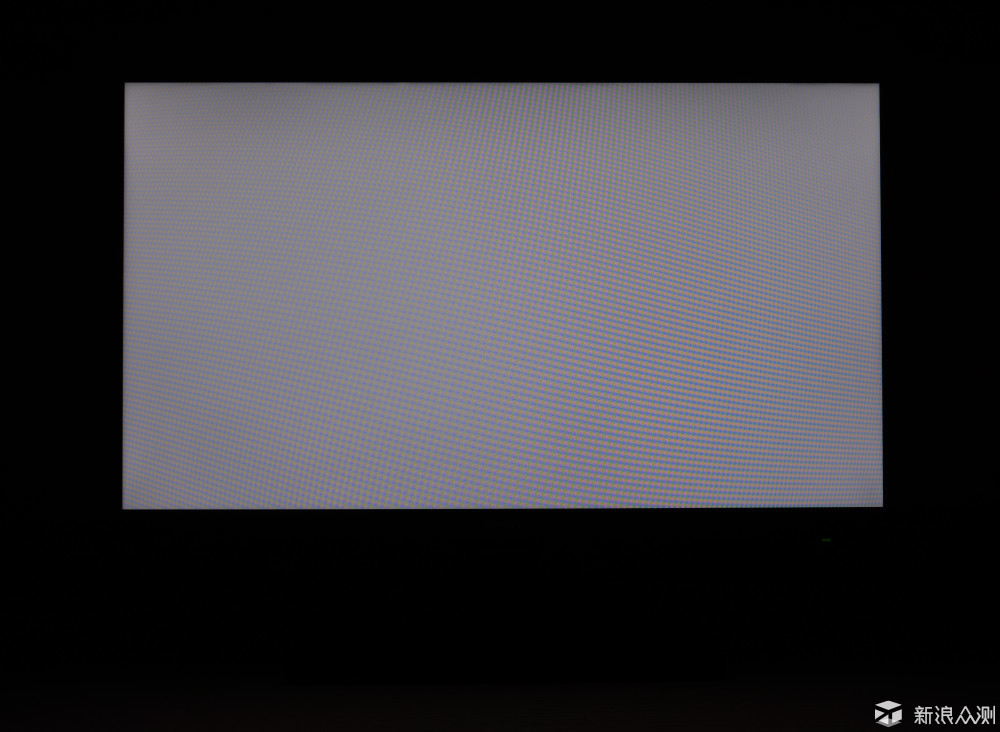

从纯色图片来看,整体表现优秀,颜色无偏色现象。
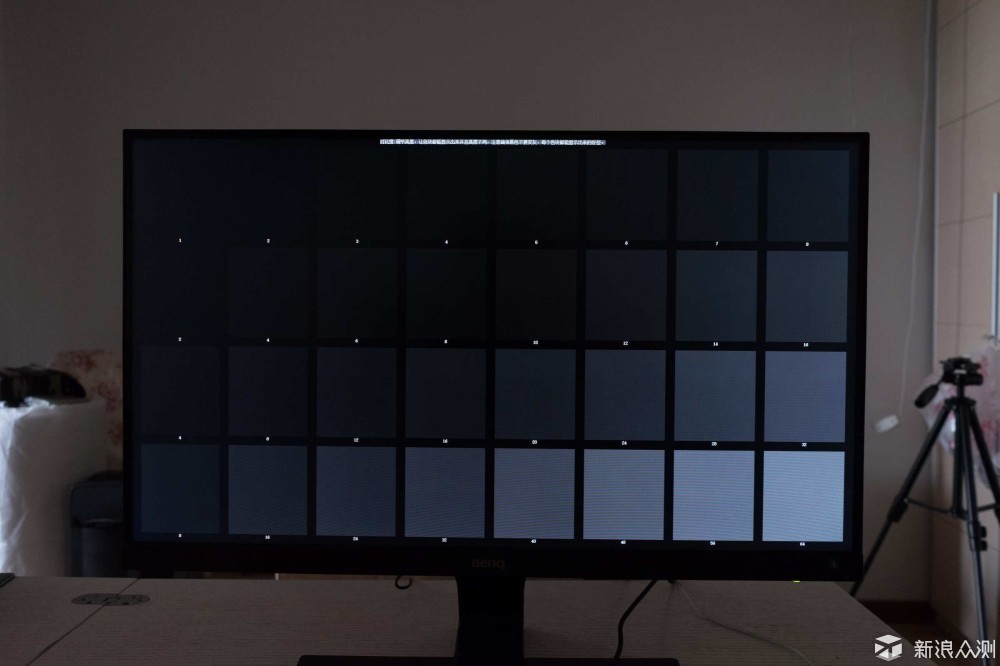
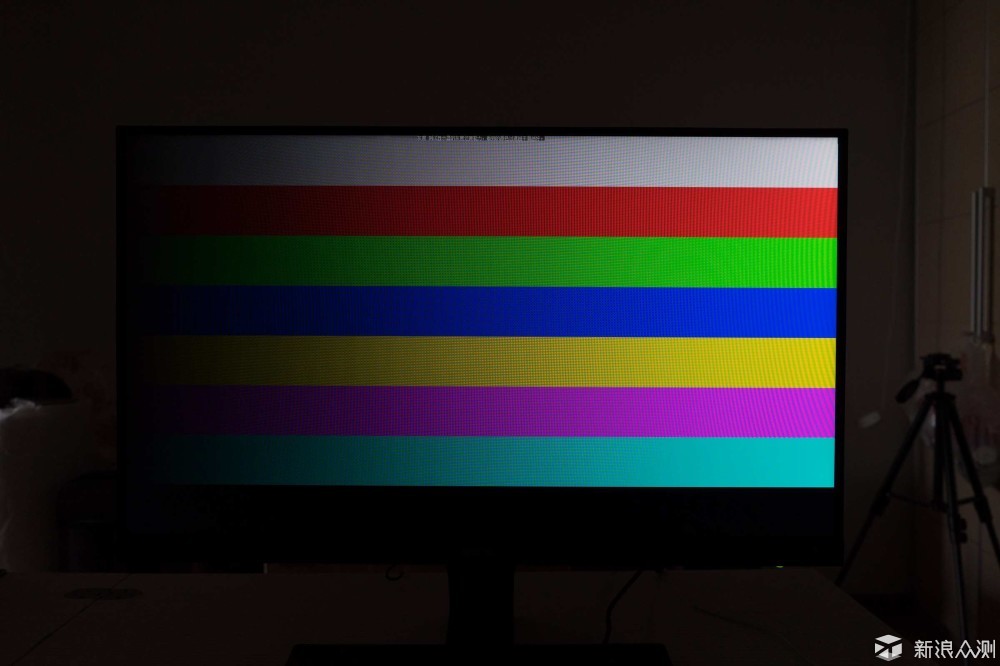
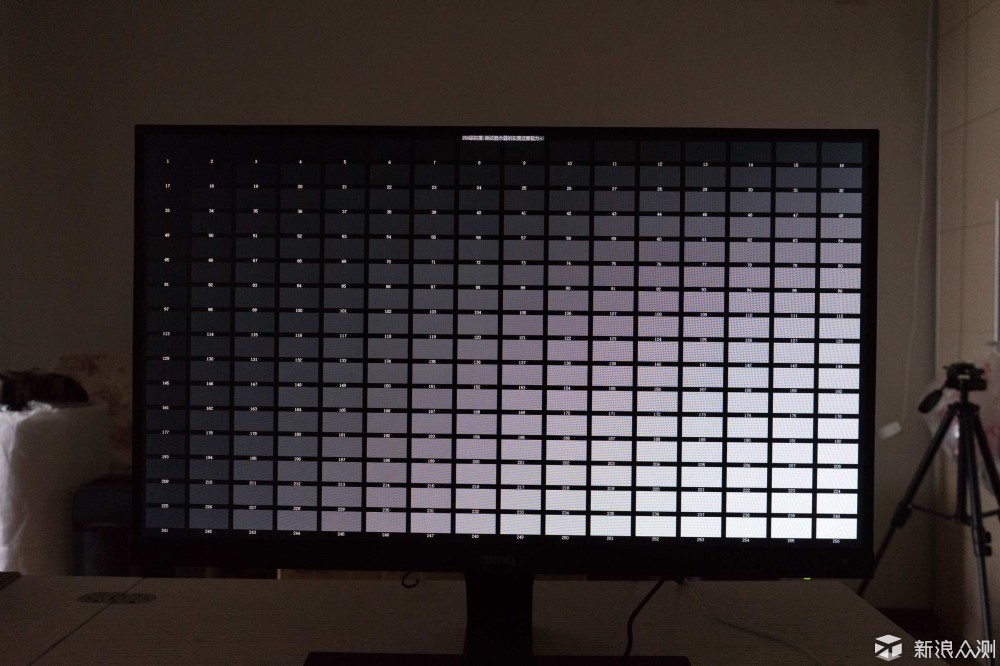
以上为其他显示效果测试,此款演示器的色域覆盖范围是72%,可以较能清楚看出第三张图片中从黑到白不同颜色深度的变化,但第一张图中最上面一行前四个黑色格子不同的变化还是很难看出来的。



观看角度方面,官方宣称有178°的可视角度。实际观看下来,完全没有问题。无论从任何角度观看屏幕,都没有偏色或不可见的地方。
对比Dell U2417H
以下测试在关闭Benq 2775ZH所有护眼,调光功能下拍摄的。
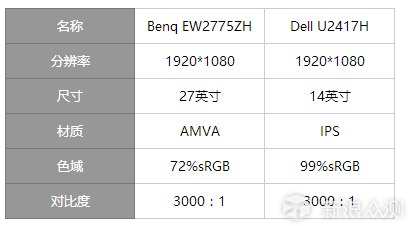
下面图片,左边为Dell U2417H,右边为Benq EW2775ZH。


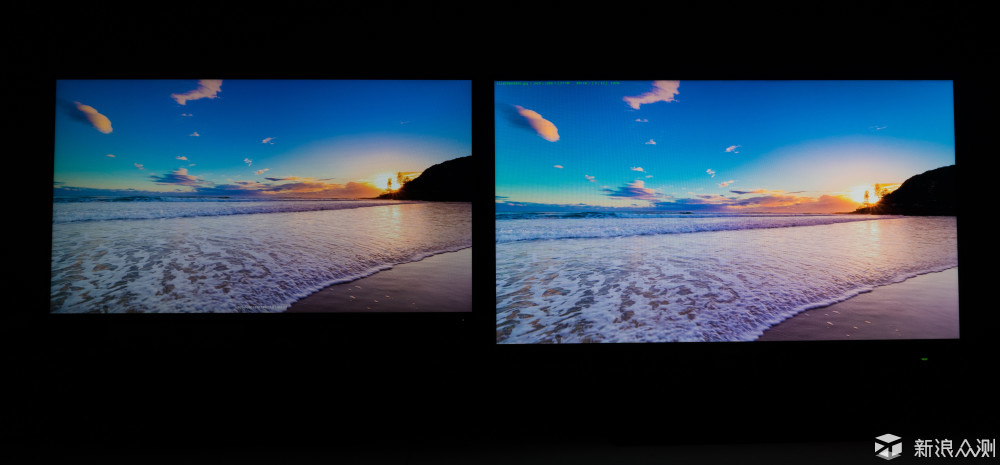

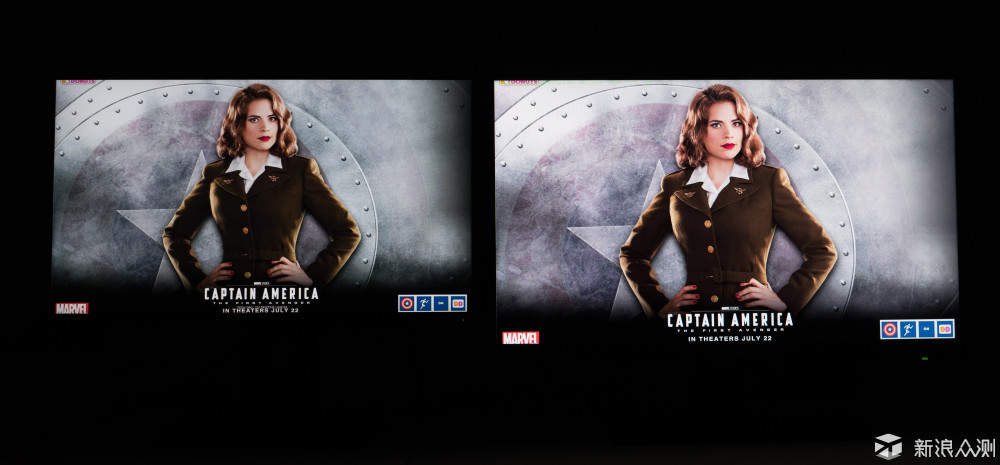

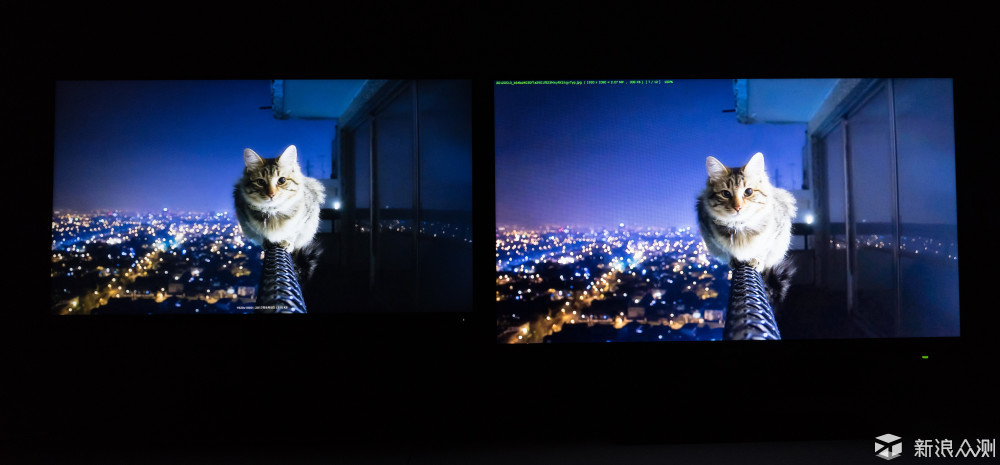

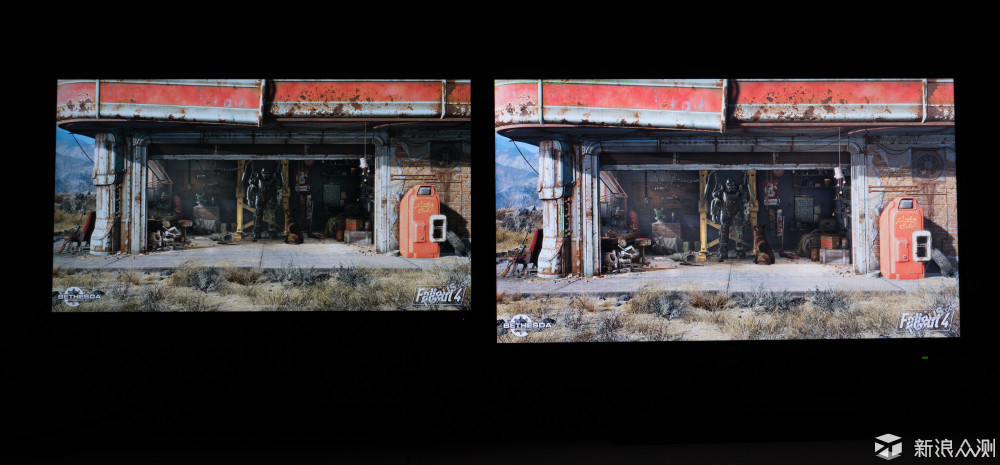

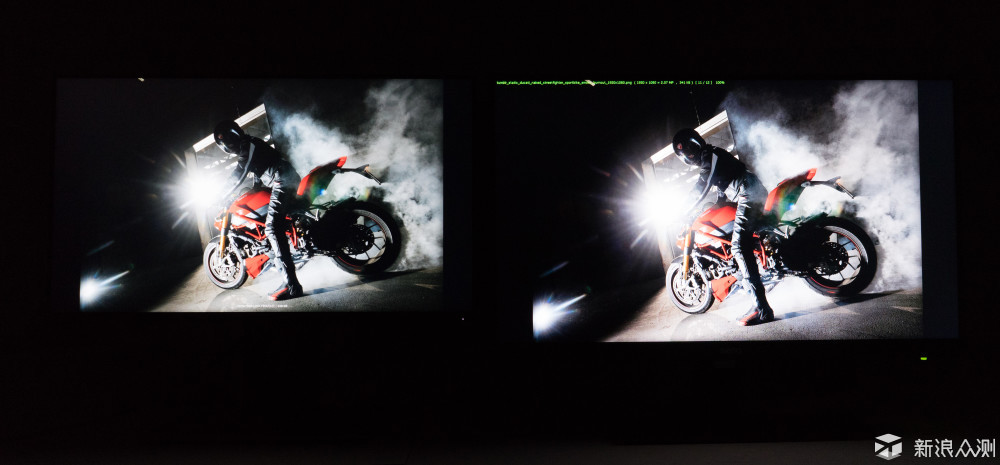
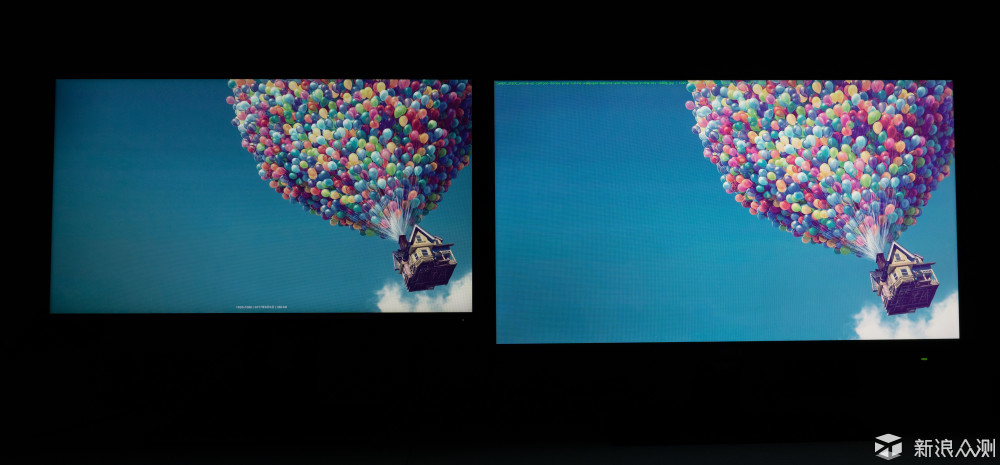
对比99%sRGB的Dell U2417H,Benq EW2775ZH的显示色域为72%。在很多色彩丰富的图片对比上都能明显看到Benq的不足,比如最后一张热气球的照片,气球的颜色明显没有Dell U2417丰富。
虽然不是全色域显示器,但是显示效果以及色彩表现都令人满意。如果不打算用来修图或者其他对颜色有高要求的工作。2775完全可以胜任。
Benq EW2275ZH主打一系列护眼功能,下面让我们来看看究竟效果如何。
智慧蓝光
智慧蓝光可以根据当时使用显示器的场景来进行抗蓝光设置。

智慧蓝光模式:标准;娱乐;办公室;暗室。
以标准→暗室的顺序,屏幕亮度依次降低,同时屏幕颜色越来越黄。
因此,可以认定智慧蓝光的原理为,随着周围光源亮度越低,屏幕的颜色越来越低,同时屏幕变为黄色的抗蓝光程度越来越强。
该模式需要手动调整,没有自动调整功能。
大家可以看下官方的创意视频广告,挺有意思的:
智能调光
智能调光功能是显示器的光线感应器根据当时环境光的亮度,来自动调整屏幕的亮度。类似我们手机调为亮度自动。可以参考下面3张图的演示:
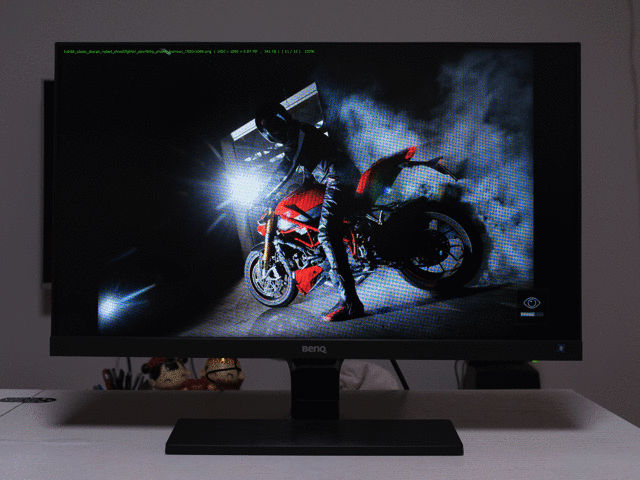
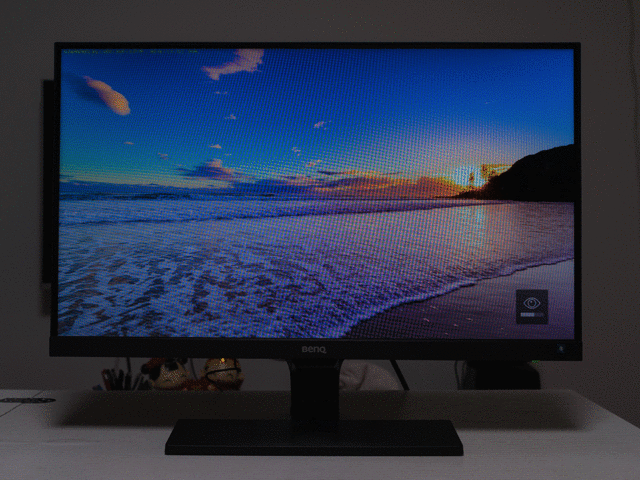
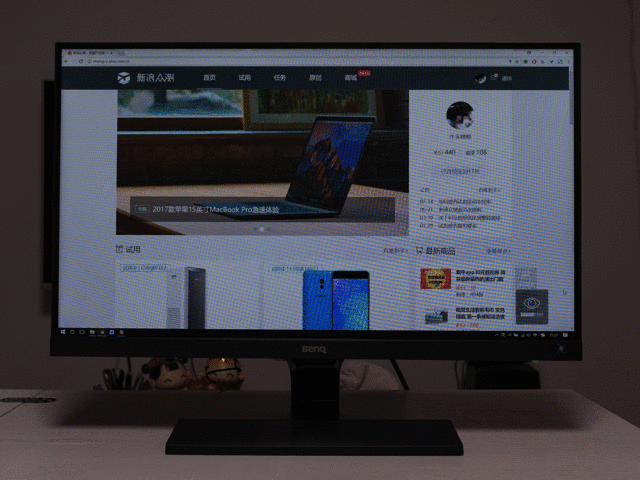
该功能是我一直开启的功能。光线感应器每次判断环境光都非常准确,我在关灯后,屏幕立刻变暗,保护眼睛。每次判断光线变化的速度很慢,不会出现一会亮一会暗来回晃瞎眼的情况。我个人非常喜欢这个功能,也建议大家打开这个功能。
该功能还提供了光线敏感度的设置,大家可以根据自己需求进行设置。
注意:开启该功能后,手动调整亮度将失效。
图像模式
图像模式是根据用户在不同场景的需求,显示器预置一些场景设置来满足用户的需求。

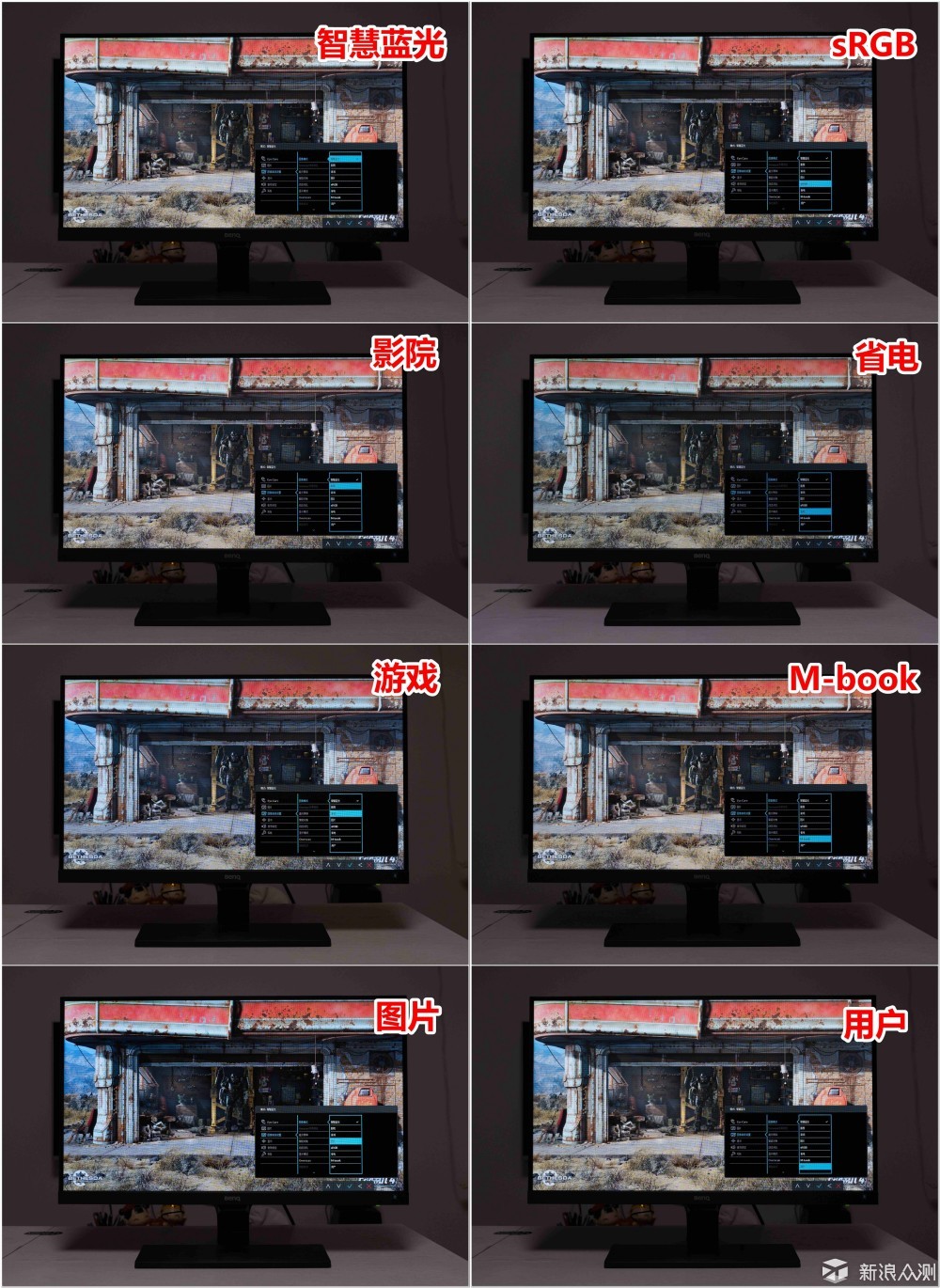
上面模式种M-Book模式是专为扩展Mac电视设计的,选用该模式显示器会用自己独有的算法适配Mac电脑的色彩管理。
由于图片上传的限制,因此想完整的浏览每个模式的情况,可以下载原图观看:
原图地址(.jpg 56MB):链接: https://pan.baidu.com/s/1bp71IFl 密码: ja6v
超分辨率
超分辨率,一开始并不知道这个功能是干什么用的。后来从网上搜了一下才清楚。用一句话说,Benq提供了一个图像锐化的算法,让显示器中的内容更加锐化。


来看第一组猫咪案例,仔细看尾巴上面的猫毛,开启超分辨率后能明显看到猫的毛发锐化了。(很多白色的细线)


再来看第二组长城的案例,图片中心岩石会有更多,更细的白色。其实就是超分辨率对于岩石的锐化。
自动对焦
自动对焦的应用场景主要用于播放视频时。视频画面会正常显示亮度,视频外的区域则变为深灰色。类似很多Chrome插件的关灯效果!



播放在线视频时,视频区域正常显示,其他区域为“关灯”效果。让用户焦点集中在画面的重点。由于功能名称叫自定对焦,我一直以为显示器会自动寻找视频画面的位置,但拿到显示器后却大跌眼镜。自动对焦其实是手动对焦。用户需要手动调整焦点框到视频上……焦点框有大、小两个尺寸选择供选择。移动焦点框,只能使用显示器下面的实体按钮移动,非常的不方便。
这里要多吐槽下该功能,先不说移动对焦框操作麻烦。设计2个尺寸的对焦框,一定是让用户更专心的看视频,那用户为什么不全屏观看?如果边看视频边工作,那视频其他都是深灰色,根本看不清呀。实在不太懂这个功能的设计初衷。
小结:
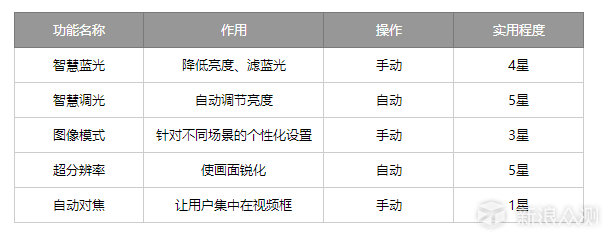
我个人会开启“智慧调光”以及“超分辨率”两项功能。
Benq EW2775ZH内置扬声器,在显示器的扬声器水平中,还算不错,音量和音色都够用。
由于优酷不支持纯音频文件上传,且平台只能上传优酷链接,因此想听音频的朋友可以去网盘下我录制的音频文件。
音频文件地址: https://pan.baidu.com/s/1sloc0CP 密码: zwm6
唯一比较尴尬的是扬声器在显示器背部,因此声音是从背后发出的,使用起来有些怪异。
再放一些,实际使用时拍摄的图片。

↑视频《星球大战正传3绝地反击》

↑视频,大友克洋作品,《回忆三部曲之最臭兵器》

↑视频《间谍之桥》

↑PC游戏,《火炬之光2》

↑PS4游戏,《地平线零之曙光》

↑PS4游戏《女神异闻录5》

↑PS4游戏《女神异闻录5》
亮点:
1.智慧调光功能优秀,随环境光变化自定调节亮度,保护视力;
2.超分辨率可以对画面更加锐化,提高画面质量;
3.27寸的屏幕大小,下颜色和分辨率满足大部分显示需求。
可改进地方:
1.超窄边框方面,如果显示器下方也是超窄边框设计就更佳了;
2.内置扬声器声音从正面发出,效果更胜一筹;
3.增加1、2个USB接口使用起来更加方便。